CÁCH SỬ DỤNG HÀM CHUYỂN FONT CHỮ TRONG EXCEL
Trong Excel đôi khi bạn đọc sẽ phải làm việc với các chuỗi văn bản, việc chuyển font của các kiểu chữ trong chuỗi này là cần thiết và thường được sử dụng với đối tượng này. Ở bài viết dưới đây, Gitiho sẽ hướng dẫn bạn đọc các dùng hàm chuyển font trong Excel tương đối nhanh chóng và đơn giản.
Cách sử dụng hàm LOWER để chuyển font trong Excel
- Chức năng: Hàm LOWER của Excel chuyển đổi tất cả các chữ cái trong chuỗi được chỉ định thành chữ thường. Nếu có các ký tự trong chuỗi không phải là chữ cái, chúng không bị ảnh hưởng bởi hàm này. Là một hàm trang tính, hàm LOWER có thể được nhập như một phần của công thức trong một ô của trang tính.
- Công thức hàm: =LOWER(TEXT)
Trong đó, TEXT là chuỗi văn bản mà các bạn muốn chuyển đổi thành chữ thường. TEXT có thể là tham chiếu đến một chuỗi văn bản hoặc một chuỗi văn bản.
Chúng ta cùng tìm hiểu một ví dụ sau đây về cách sử dụng hàm LOWER để chuyển font trong Excel nhé.
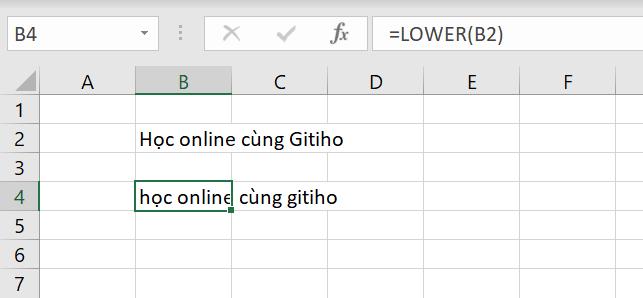
Bạn có thể thấy, hàm LOWER đã đưa cụm chữ có một số chữ cái viết hoa thành font chữ viết thường.
Cách sử dụng hàm UPPER để chuyển font trong Excel
- Chức năng: Hàm UPPER trong Excel sẽ chuyển đổi văn bản thành tất cả các chữ cái viết hoa (UPPERCASE). Do đó, hàm chuyển đổi tất cả các ký tự trong chuỗi văn bản được cung cấp thành chữ hoa, dữ liệu dạng số và dấu câu không bị ảnh hưởng bởi hàm.
- Công thức hàm: =UPPER(TEXT)
Trong đó, TEXT là một chuỗi văn bản các bạn muốn chuyển tất cả các ký tự sang chữ hoa. TEXT có thể là một tham chiếu đến chuỗi hoặc một chuỗi.
Hãy xem ví dụ dưới đây để hiểu cách sử dụng hàm UPPER để chuyển font trong Excel nhé.
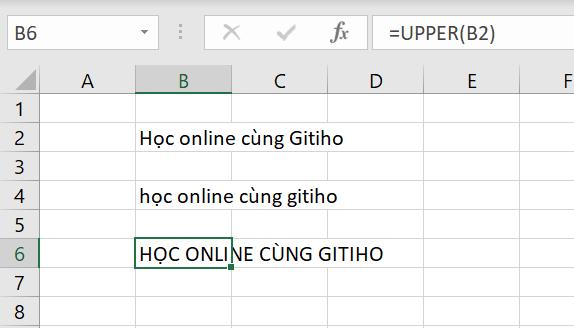
Trong hình trên, hàm UPPER đã trả kết quả về cụm từ trong ô B2 thành chuỗi ký tự bao gồm tất cả các chữ cái được viết hoa
Cách sử dụng hàm PROPER để chuyển font trong Excel
- Chức năng: Hàm PROPER giúp bạn viết hoa chữ cái đầu tiên trong chuỗi văn bản và bất kỳ chữ cái nào khác trong văn bản theo sau bất kỳ ký tự nào ngoài một chữ cái. Chuyển đổi tất cả các chữ cái khác thành chữ thường. Dữ liệu dạng số và dấu câu không bị ảnh hưởng bởi hàm.
- Công thức hàm: =PROPER(TEXT)
Trong đó, TEXT là một chuỗi văn bản các bạn muốn chuyển tất cả các ký tự sang chữ hoa. TEXT có thể là một tham chiếu đến chuỗi hoặc một chuỗi.
Dưới đây là một ví dụ về cách sử dụng hàm PROPER để chuyển font trong Excel nhé.
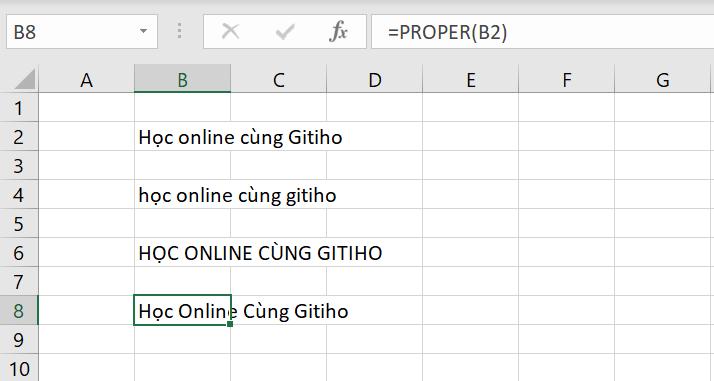
Tổng kết
Hy vọng qua bài viết trên, Gitiho đã giới thiệu cho các bạn cách sử dụng 3 hàm chuyển kiểu chữ trong Excel. Tùy theo nhu cầu sử dụng, bạn đọc cần lựa chọn hàm UPPER, hàm LOWER, hoặc hàm PROPER để sử dụng phù hợp. Ngoài ra, để thành thạo các thủ thuật Excel khác, bạn cần tham khảo các bài viết sử dụng các hàm VLOOKUP, hàm IF, AND, OR, kèm theo đó là luyện tập các bài tập Excel từ Gitiho.
Chúc các bạn thành công!
Khóa học phù hợp với bất kỳ ai đang muốn tìm hiểu lại Excel từ con số 0. Giáo án được Gitiho cùng giảng viên thiết kế phù hợp với công việc thực tế tại doanh nghiệp, bài tập thực hành xuyên suốt khóa kèm đáp án và hướng dẫn giải chi tiết. Tham khảo ngay bên dưới!
Giấy chứng nhận Đăng ký doanh nghiệp số: 0109077145, cấp bởi Sở kế hoạch và đầu tư TP. Hà Nội
Giấy phép mạng xã hội số: 588, cấp bởi Bộ thông tin và truyền thông







